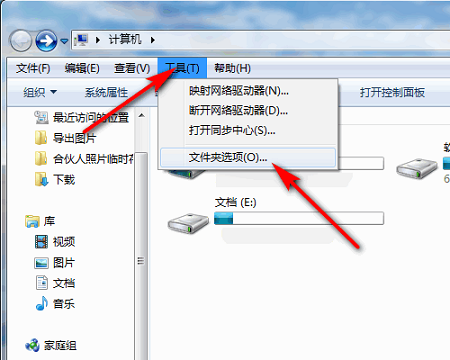很多时候电脑中文件或的打开方式都是固定的,我们只需要双击就能正常的运行!不过有的时候我们需要使用第三方工具来打开文件时就不得不换一种打开方式了!一般都会选择使用鼠标右键单击文件,接着选择打开方式选项选择自己需要的软件来打开。不过最近有位用户向小编反映,声称自己电脑上的打开方式消失了!使用鼠标右键点击文件不会出现这个选项!遇到这样的问题我们该如何解决呢?一起来看看下方的图文教程吧!
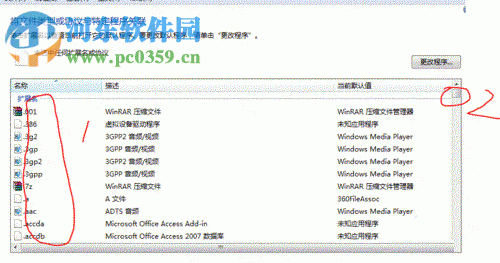 方法步骤:
方法步骤:1、进入电脑的控制面板界面,每台电脑系统不同,布局也不相同,大家可以自己寻找!进入控制面板界面之后点击“程序”选项,接着单击进入“默认程序”界面!
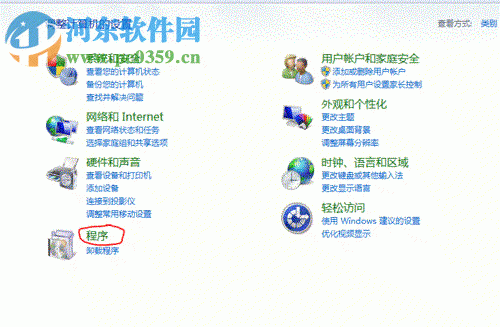
2、进入这个界面之后点击程序下方的“始终使用指定的程序打开此文件类型”选项!
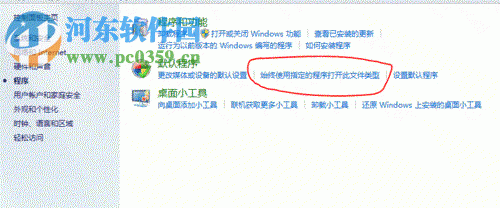
3、接着在下图所示的界面中寻找电脑的文件格式!
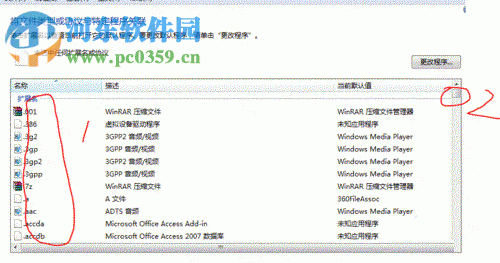
4、找到之后使用鼠标单击选中,接着单击右上方的“更改程序”按钮!
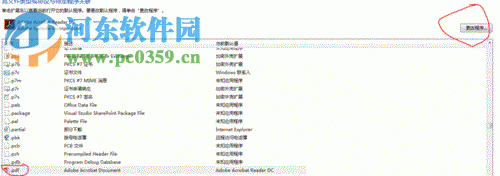
5、进入更改程序按钮之后就能进入下图所示的界面了,接着选择需要打开这个格式的软件!
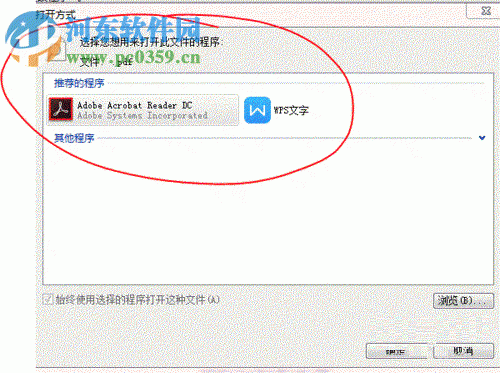
6、完成设置之后就会发现所有这个格式的文档都变成了同样的打开方式!
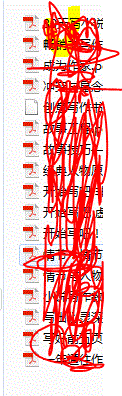
7、若是不喜欢全部一样的朋友也别担心,使用鼠标右键单击文件:打开方式选项就会出行出现了。
通过上述步骤不仅可以统一打开方式,也可以将右键中的打开方式选项修复!步骤十分简单,易于操作。需要的朋友都快来试一试吧!